Eizo S1501 User Manual

Setup Manual
Important: Please read this Setup Manual and the User’s Manual stored on the CDROM carefully to familiarize yourself with safe and effective usage. Please retain this manual for future reference.
Installationshandbuch
Wichtig: Lesen Sie dieses Installationshandbuch und das Benutzerhandbuch (auf der CD-ROM) aufmerksam durch, um sich mit der sicheren und effizienten Bedienung vertraut zu machen. Bewahren Sie dieses Handbuch zum späteren Nachschlagen auf.
Manuel d’installation
Important : Veuillez lire attentivement ce manuel d’installation, ainsi que le manuel d’utilisation inclus sur le CD-ROM, pour vous familiariser avec une utilisation efficace et en toute sécurité. Veuillez conserver ce manuel pour référence ultérieure.
Manual de instalación
Importante: Lea detenidamente este Manual de instalación y el Manual del usuario (en el CD-ROM) para familiarizarse con las normas de seguridad y procedimientos de uso. Conserve este manual para consultas posteriores.
Manuale di installazione
Importante: si consiglia di leggere con attenzione il presente Manuale di installazione e il Manuale dell’utente (sul CD-ROM in dotazione) per acquisire le informazioni necessarie per un utilizzo sicuro ed efficace. Conservare il manuale per consultazioni future.
Installationshandboken
Viktigt: Läs den här installationshandboken och bruksanvisningen som finns på CDskivan noggrant så att du känner dig säker och får ett effektivt användande av produkten. Behåll manualen för framtida behov.
Εγχειρίδιο εγκατάστασης
Σημαντικό: Διαβάστε προσεκτικά αυτό το εγχειρίδιο εγκατάστασης και το εγχειρίδιο χρήσης που είναι αποθηκευμένο στο CD-ROM για να εξοικειωθείτε με την ασφαλή και αποτελεσματική χρήση της μονάδας. Διατηρήστε αυτό το εγχειρίδιο για μελλοντική χρήση.
Руководство по установке
Важно! Внимательно прочитайте настоящее Руководство по установке и Руководство пользователя на диске CD-ROM для получения сведений о безопасной и эффективной эксплуатации. Сохраните это руководство для справки.
Italiano Español Français Deutsch English
Greece Svenska
Russia
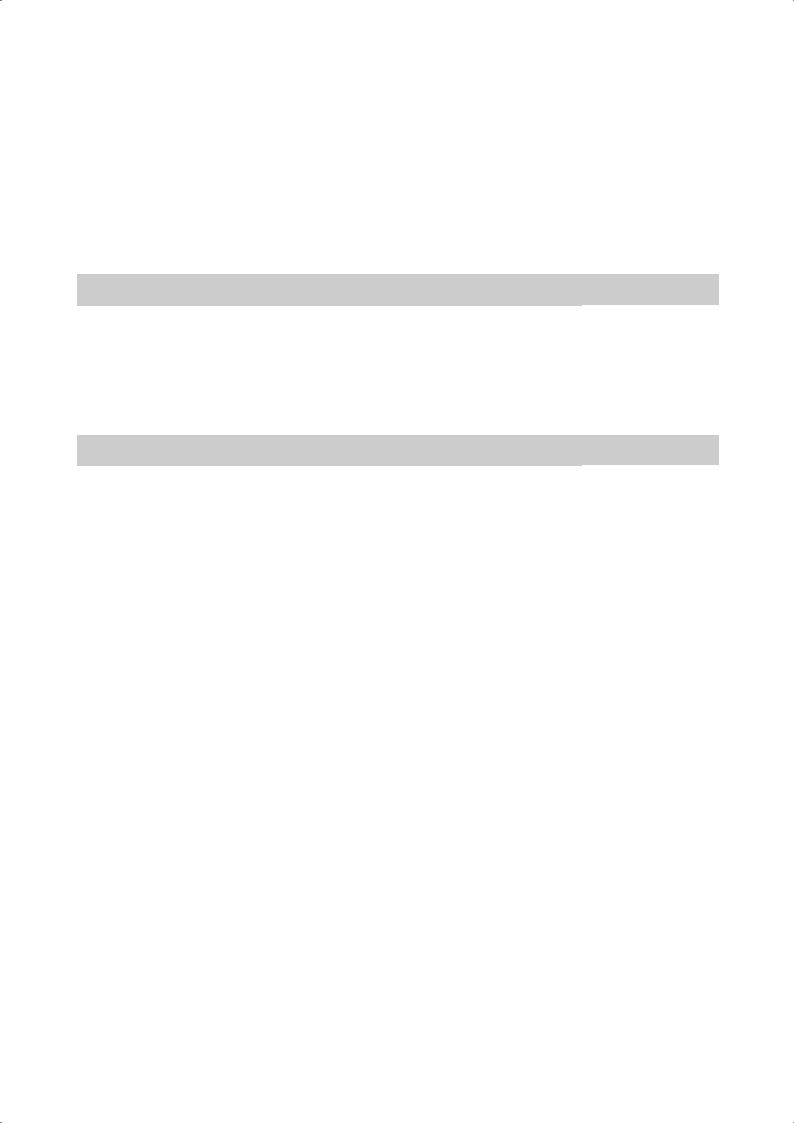
|
|
|
|
|
Compatible Resolutions/Frequencies |
Kompatibla upplösningar/frekvenser |
|||
Kompatible Auflösungen/Bildwiederholfrequenzen |
Συμβατές αναλύσεις/Συχνότητες |
|||
Résolutions/Fréquences compatibles |
Поддерживаемые разрешения/частоты |
|||
Frecuencias y resoluciones compatibles |
|
|
|
|
Risoluzioni/Frequenze compatibili: |
|
|
|
|
The monitor supports the following resolutions. |
Skärmen stöder följande upplösningar. |
|
||
Der Monitor unterstützt die nachfolgend aufgeführten Auflösungen. |
Η οθόνη υποστηρίζει τις παρακάτω αναλύσεις. |
|||
Le moniteur est compatible avec les résolutions suivantes. Монитор поддерживает следующие разрешения. |
||||
El monitor admite las siguientes resoluciones. |
|
|
|
|
Il monitor supporta le seguenti risoluzioni. |
|
|
|
|
Analog Input |
|
|
|
|
Resolution |
Frequency |
Remarks |
|
Dot Clock |
|
~ 80 MHz |
|||
|
|
|
|
|
640 × 400 |
56 Hz |
NEC PC-9801 |
|
|
640 × 400 |
70 Hz |
NEC PC-9821 |
|
|
640 × 480 |
~75 Hz |
VGA, VESA |
|
|
720 × 400 |
70 Hz |
VGA TEXT |
|
|
800 × 600 |
~75 Hz |
VESA |
|
|
*1024 × 768 |
~75 Hz |
VESA |
|
|
Digital Input |
|
|
|
|
Resolution |
Frequency |
Remarks |
|
Dot Clock |
|
~ 65 MHz |
|||
|
|
|
|
|
640 × 480 |
60 Hz |
VGA |
|
|
720 × 400 |
70 Hz |
VGA TEXT |
|
|
800 × 600 |
60 Hz |
VESA |
|
|
*1024 × 768 |
60 Hz |
VESA |
|
|
*Recommended resolution (Set this resolution)
*Empfohlene Auflösung (diese Auflösung festlegen)
*Résolution recommandée (Réglez votre appareil sur cette résolution)
*Resolución recomendada (ajuste esta resolución)
*Risoluzione consigliata (impostare questo valore di risoluzione)
*Rekommenderad upplösning (Ställ in den här upplösningen)
*Προτεινόμενη ανάλυση (Επιλέξτε αυτή την ανάλυση)
*Рекомендованное разрешение (Установите данное разрешение)
* |
|
|
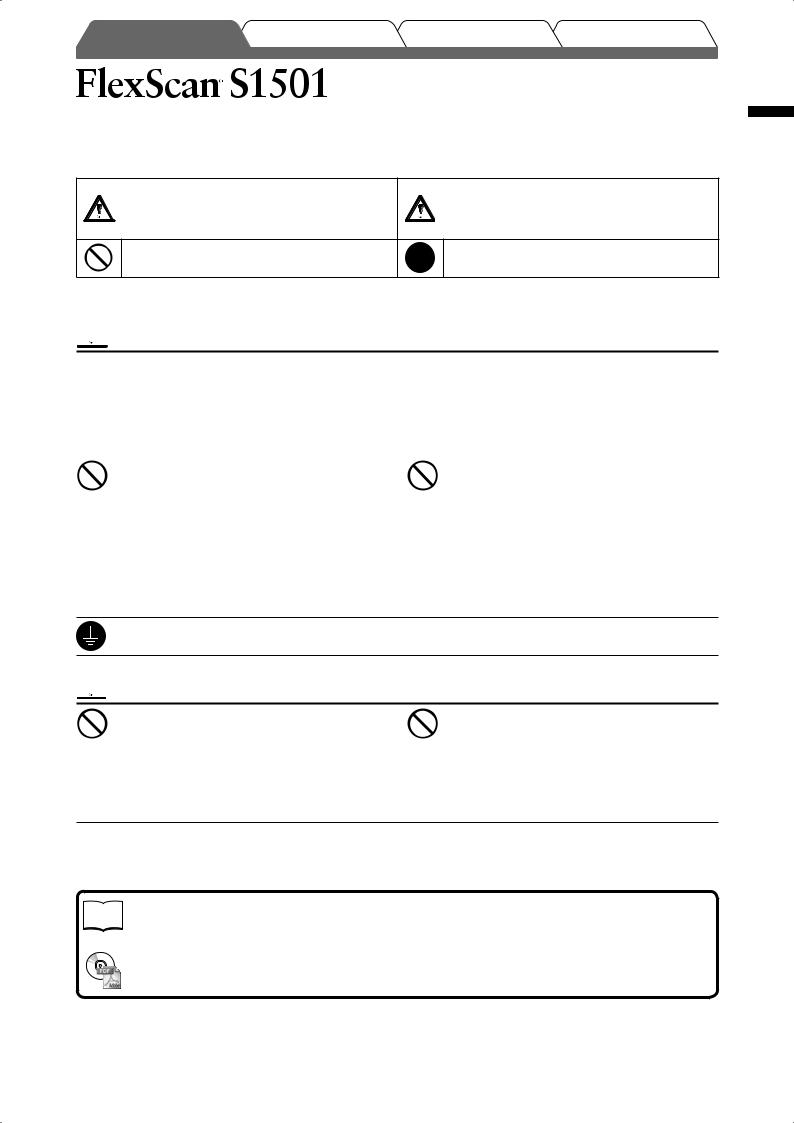
Prior to use |
Installation |
Setting/Adjustment |
Troubleshooting |
Color LCD Monitor
SAFETY SYMBOLS
This manual uses the safety symbols below. They denote critical information. Please read them carefully.
WARNING |
CAUTION |
Failure to abide by the information in a WARNING |
Failure to abide by the information in a CAUTION |
may result in serious injury and can be life threatening. |
may result in moderate injury and/or property or |
|
product damage. |
Indicates a prohibited action. |
Indicates a mandatory action that must be followed. |
PRECAUTIONS
 WARNING
WARNING
If the unit begins to emit smoke, smells like |
Use the enclosed power cord and connect to |
something is burning, or makes strange |
the standard power outlet of your country. |
noises, disconnect all power connections |
Be sure to remain within the rated voltage of the power |
immediately and contact your dealer for |
cord. Not doing so may result in fire or electric shock. |
advice. |
Power supply: 100-120/200-240Vac 50/60Hz |
Attempting to use a malfunctioning unit may result in |
|
fire, electric shock, or equipment damage. |
|
Keep small objects or liquids away from the unit.
Small objects accidentally falling through the ventilation slots into the cabinet or spillage into the cabinet may result in fire, electric shock, or equipment damage. If an object or liquid falls/spills into the cabinet, unplug the unit immediately. Have the unit checked by a qualified service engineer before using it again.
Set the unit in an appropriate location.
Not doing so may result in fire, electric shock, or equipment damage.
•Do not place outdoors.
•Do not place in the transportation system (ship, aircraft, trains, automobiles, etc.).
•Do not place in a dusty or humid environment.
•Do not place in a location where the steam comes directly on the screen.
•Do not place near heat generating devices or a humidifier.
The equipment must be connected to a grounded main outlet.
Not doing so may result in fire or electric shock.
 CAUTION
CAUTION
Do not block the ventilation slots on the cabinet.
•Do not place any objects on the ventilation slots.
•Do not install the unit in a closed space.
•Do not use the unit laid down or upside down. Blocking the ventilation slots prevents proper airflow and may result in fire, electric shock, or equipment damage.
Use an easily accessible power outlet.
This will ensure that you can disconnect the power quickly in case of a problem.
About Setup Manual and User’s Manual
|
Setup Manual |
Describes basic information ranging from connection of the monitor to a |
|
||
|
(this manual) |
PC to using the monitor. |
|
|
|
|
User’s Manual |
Describes application information such as screen adjustments, settings, |
|
and specifications. |
|
|
(PDF file on the CD-ROM*) |
|
|
|
|
|
|
|
* Installation of Adobe Reader is required.
• Product specifications vary with sales areas. Confirm that the manual is written in the language of the area of purchase.
English
1

English
Prior to use |
Installation |
Setting/Adjustment |
Troubleshooting |
Package Contents
Check that all the following items are included in the packaging box. If any items are missing or damaged, contact your local dealer.
NOTE
• Please keep the packaging box and materials for future movement or transport of the monitor.
□Monitor
□Power Cord
□Digital Signal Cable: FD-C39
□Analog Signal Cable: MD-C87
□Stereo mini-jack Cable
□EIZO LCD Utility Disk (CD-ROM)
• User’s Manual
□Setup Manual (this manual)
□Limited Warranty
□Recycling Information
□Mounting Screws (M4 x 12, 4 pcs.)
Controls and Functions
Adjustment menu (*ScreenManager ®)
1 |
Sensor |
The sensor detects ambient brightness. BrightRegulator function (page 5) |
||
2 |
Volume control button |
Displays the volume adjustment menu (page 4). |
||
3 |
Input Signal Selection button |
Switches input signals for display when two PCs are connected to the monitor. |
||
4 |
Mode button |
Displays the FineContrast mode (page 4). |
|
|
5 |
Control buttons (Left, Right) |
• Displays the brightness adjustment window (page 5). |
||
|
|
• Chooses an adjustment item or increases/decreases adjusted values for |
||
|
|
advanced adjustments using the Adjustment menu (page 5). |
||
6 |
Enter button |
Displays the Adjustment menu, determines an item on the menu screen, and |
||
|
|
saves values adjusted. |
|
|
7 |
Power button |
Turns the power on or off. |
|
|
8 |
Power indicator |
Indicates monitor’s operation status. |
|
|
|
|
Blue: Operating |
Orange: Power saving |
Off: Power off |
9 |
Security lock slot |
Complies with Kensington’s MicroSaver security system. |
||
10 |
Stand |
Used to adjust the angle of the monitor screen. |
|
|
11 |
Power connector |
Connects the power connector. |
|
|
12 |
Input signal connectors |
Left: DVI-D connector/Right: D-sub mini 15-pin connector. |
||
13 |
Stereo mini jack |
Connects the stereo mini jack cable. |
|
|
14 |
Cable holder |
Covers the monitor cables. |
|
|
15 |
Headphone jack |
Connects the headphones. |
|
|
16 |
Speaker |
Outputs audio source. |
|
|
* ScreenManager ® is an EIZO’s nickname of the Adjustment menu. (For how to use ScreenManager, refer to the User’s Manual on the CD-ROM.)
2
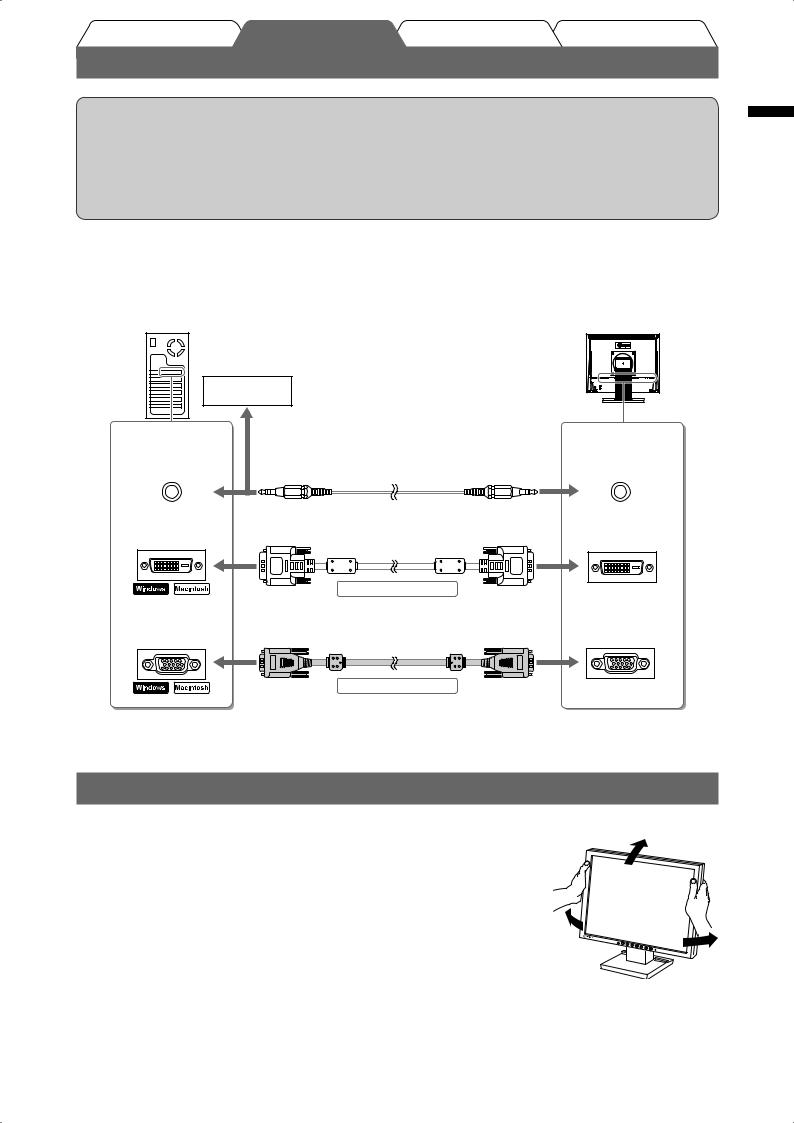
Prior to use |
Installation |
Setting/Adjustment |
Troubleshooting |
Connecting Cables
Attention
•When replacing the current monitor with a S1501 monitor, be sure to change the PC settings for resolution and vertical frequency to those which are available for the S1501 monitor referring to the resolution table (back of cover page) before connecting the PC.
NOTE
• When connecting two PCs to the monitor, refer to the User’s Manual on the CD-ROM.
1 Check that the monitor and the PC are powered off.
2 Connect the monitor to the PC with a signal cable that matches the connectors.
After connecting the cable connectors, tighten the screws of the connectors to secure the coupling.
CD player, etc |
|
|
Connectors on |
|
Connectors on |
the PC |
|
the monitor |
Audio output |
Stereo mini jack cable (supplied) |
Audio input |
connector |
connector |
|
DVI-D connector |
Signal cable FD-C39 (supplied) |
DVI-D connector |
|
Digital connection |
|
D-sub mini 15-pin |
Signal cable MD-C87 (supplied) |
D-sub mini 15-pin |
connector |
connector |
|
|
Analog connection |
|
3 Plug the power cord into a power outlet and the Power connector on the monitor.
Adjusting the Screen Angle
Tilt and swivel the screen to the best condition for working.
English
3

English
Setting/Adjustment
Displaying the Screen
1 Press  to turn on the monitor.
to turn on the monitor.
The monitor’s power indicator lights up blue.
2 Turn on the PC.
The screen image appears.
When turning on the monitor and PC for the first time with the analog signal, the Auto Adjustment function works to adjust the clock, phase, and display position automatically.
Attention
•Turn off the monitor and PC after using them. Unplugging the power cord completely shuts off power supply to the monitor.
Adjusting Speaker Volume
1 Press |
. |
Speaker volume adjustment screen |
|
The speaker volume adjustment screen appears.
2 Adjust the speaker volume with  or
or  .
.
Selecting Display Mode
FineContrast allows you to select the best display mode easily according to monitor’s application. For details of FineContrast, refer to the User’s Manual on the CD-ROM.
FineContrast Mode
Custom |
Available for making desired setting. |
sRGB |
Suitable for color matching with sRGB compatible peripherals. |
Text |
Suitable for displaying texts for word processing or spreadsheets. |
1 Press  .
.
The FineContrast mode appears.
2 Press  again while the FineContrast mode is displayed.
again while the FineContrast mode is displayed.
Each time the button is pressed, the mode on the screen switches. (Refer to the FineContrast Mode table.)
3 Press  at the desired mode.
at the desired mode.
The selected mode is set.
FineContrast mode name
Displays the current mode.
4
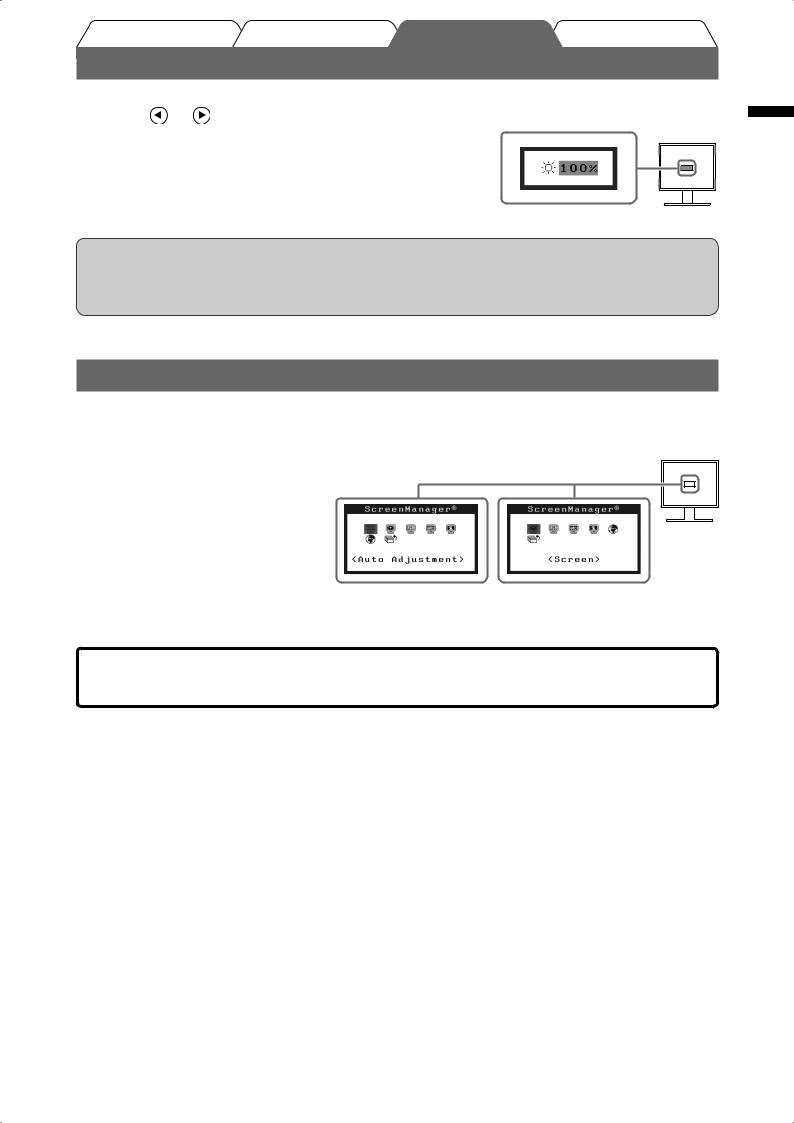
Prior to use |
Installation |
Setting/Adjustment |
Troubleshooting |
Adjusting Brightness |
|
|
|
1 Press or . |
|
Brightness adjustment window |
|
The brightness adjustment screen appears.
2 Adjust the brightness with  or
or  .
.
Press  to increase screen brightness or press
to increase screen brightness or press  to decrease.
to decrease.
NOTE
•The sensor on the front side of the monitor detects the environmental brightness to adjust the screen brightness automatically and comfortably with the BrightRegulator function.
For details, refer to the User’s Manual on the CD-ROM.
Performing Advanced Settings/Adjustments
Advanced adjustments for the screen or the color and various settings are available using the Adjustment menu. For details of each adjustment function, refer to the User’s Manual on the CD-ROM.
Adjustment menu
English
At analog signal input |
At digital signal input |
|
|
The basic settings and adjustments are completed. For advanced settings/adjustments, refer to the User’s Manual on the CD-ROM.
5

English
Prior to use |
Installation |
Setting/Adjustment |
Troubleshooting |
No-Picture Problem
If no picture is displayed on the monitor even after the following remedial action is taken, contact your local dealer.
1. Check the Power indicator.
Symptom |
Status |
|
Possible cause and remedy |
|
No picture |
Power indicator does not light |
Check whether the power cord is correctly |
||
|
up. |
connected. |
|
|
|
|
Press |
. |
|
|
|
|
|
|
|
Power indicator lights blue. |
Check the <Gain>* setting. |
|
|
|
|
|
|
|
|
Power indicator lights orange. |
Switch the input signal with |
. |
|
|
|
|
||
|
|
Press a key on the keyboard or click the mouse. |
||
|
|
|
|
|
|
|
Turn on the PC. |
|
|
* For detail of the gain adjustment, please refer to the User’s Manual on the CD-ROM.
2. Check the error message that remains on the screen.
These messages appear when the input signal is incorrect even if the monitor is functioning.
Symptom |
Status |
Possible cause and remedy |
|
|
The input signal is not received. |
Check whether the PC is turned on. |
|
|
|
|
|
|
|
Check whether the signal cable is properly |
|
|
|
connected to the PC. |
|
|
|
Switch the input signal with |
. |
|
|
|
|
|
The signal frequency is outside |
Change the mode to an appropriate mode using |
|
|
the specification. Incorrect |
the graphics board’s utility software. Refer to the |
|
|
signal frequency is shown in |
manual of the graphics board for details. |
|
|
red. |
|
|
|
|
|
|
6

Vor der Benutzung |
Installation |
Einstellungen/Justierung |
Fehlerbeseitigung |
LCD-Farbmonitor
SICHERHEITSSYMBOLE
In diesem Handbuch werden die unten dargestellten Sicherheitssymbole verwendet. Sie geben Hinweise auf äußerst wichtige Informationen. Bitte lesen Sie diese Informationen sorgfältig durch.
VORSICHT |
ACHTUNG |
|
Die Nichtbefolgung von unter VORSICHT angegebenen |
Die Nichbeachtung unter ACHTUNG angegebener |
|
Anweisungen kann schwere Verletzungen oder sogar |
Informationen kann mittelschwere Verletzungen und/oder |
|
lebensbedrohende Situationen zur Folge haben. |
Schäden oder Veränderungen des Produkts zur Folge haben. |
|
Weist auf eine unerlaubte Vorgehensweise hin. |
Weist auf eine zwingend zu befolgende Vorgehensweise |
|
hin. |
||
|
VORSICHTSMASSNAHMEN
 VORSICHT
VORSICHT
Wenn das Gerät Rauch entwickelt, verbrannt |
Verwenden Sie zum Anschließen an die |
riecht oder merkwürdige Geräusche produziert, |
landesspezifische Standard-Netzspannung das |
ziehen Sie sofort alle Netzkabel ab, und bitten |
beiliegende Netzkabel. |
Sie Ihren Fachhändler um Rat. |
Stellen Sie sicher, dass die Nennspannung des |
Der Versuch, mit einem fehlerhaften Gerät zu arbeiten, |
Netzkabels nicht überschritten wird. Andernfalls besteht |
kann Feuer, einen elektrischen Schlag oder eine |
Brandund Stromschlaggefahr. |
Beschädigung des Geräts verursachen. |
Stromversorgung: 100 - 120/200 - 240 Vac 50/60Hz |
Halten Sie Flüssigkeiten und kleine |
Stellen Sie das Gerät an einen geeigneten |
|
Gegenstände vom Gerät fern. |
Platz. |
|
Flüssigkeiten oder kleine Gegenstände können aus |
Andernfalls könnte das Gerät beschädigt werden, und |
|
Versehen durch die Lüftungsschlitze in das Gehäuse |
es besteht Brandund Stromschlaggefahr. |
|
gelangen und somit Feuer, einen elektrischen Schlag |
• Verwenden Sie das Gerät nicht im Freien. |
|
oder eine Beschädigung des Geräts verursachen. Sollte |
• Geben Sie das Gerät nicht als Transportgut auf (per |
|
Schiff, Flugzeug, Zug, Auto etc.). |
||
ein Gegenstand oder eine Flüssigkeit in das Gehäuse |
||
• Installieren Sie es nicht in staubiger oder feuchter Umgebung. |
||
gelangt sein, ist sofort das Netzkabel des Geräts |
||
• Stellen Sie es nicht an einen Platz, an dem Licht direkt |
||
abzuziehen. Lassen Sie das Gerät in diesem Fall von |
||
auf den Bildschirm fällt. |
||
einem qualifizierten Servicetechniker überprüfen, bevor |
||
• Stellen Sie es nicht in die Nähe eines Wärme |
||
Sie wieder damit arbeiten. |
||
erzeugenden Geräts oder eines Luftbefeuchters. |
Das Gerät muss an eine ordnungsgemäß geerdete Steckdose angeschlossen werden.
Andernfalls besteht Brandund Stromschlaggefahr.
 ACHTUNG
ACHTUNG
Blockieren Sie die Lüftungsschlitze am Gehäuse nicht.
•Legen Sie keine Objekte auf die Lüftungsschlitze.
•Installieren Sie das Gerät nicht in einem engen Raum.
•Setzen Sie das Gerät nur in der korrekten Orientierung ein. Das Blockieren der Lüftungsschlitze führt dazu, dass die Luft nicht mehr zirkulieren und somit Feuer, ein elektrischer Schlag oder eine Beschädigung des Geräts verursacht werden kann.
Schließen Sie das Netzkabel an eine leicht zugängliche Steckdose an.
Damit stellen Sie sicher, dass Sie das Netzkabel im Notfall schnell abziehen können.
Über das Installationshandbuch und das Benutzerhandbuch
|
Installationshandbuch |
Informationen zum Verbinden des Monitors mit dem Computer und zur |
|
||
|
(das vorliegende Handbuch) |
Inbetriebnahme. |
|
||
|
|
|
|
Benutzerhandbuch |
Anwendungsinformationen, beispielsweise zu Bildschirmeinstellungen, |
|
(PDF-Datei auf CD-ROM*) |
-justierungen und technischen Daten. |
|
|
|
* Erfordert die Installation von Adobe Reader.
•Die Produktspezifikationen variieren in den einzelnen Absatzgebieten. Überprüfen Sie, dass das Handbuch in der Sprache des jeweiligen Absatzgebietes geschrieben ist.
Deutsch
1
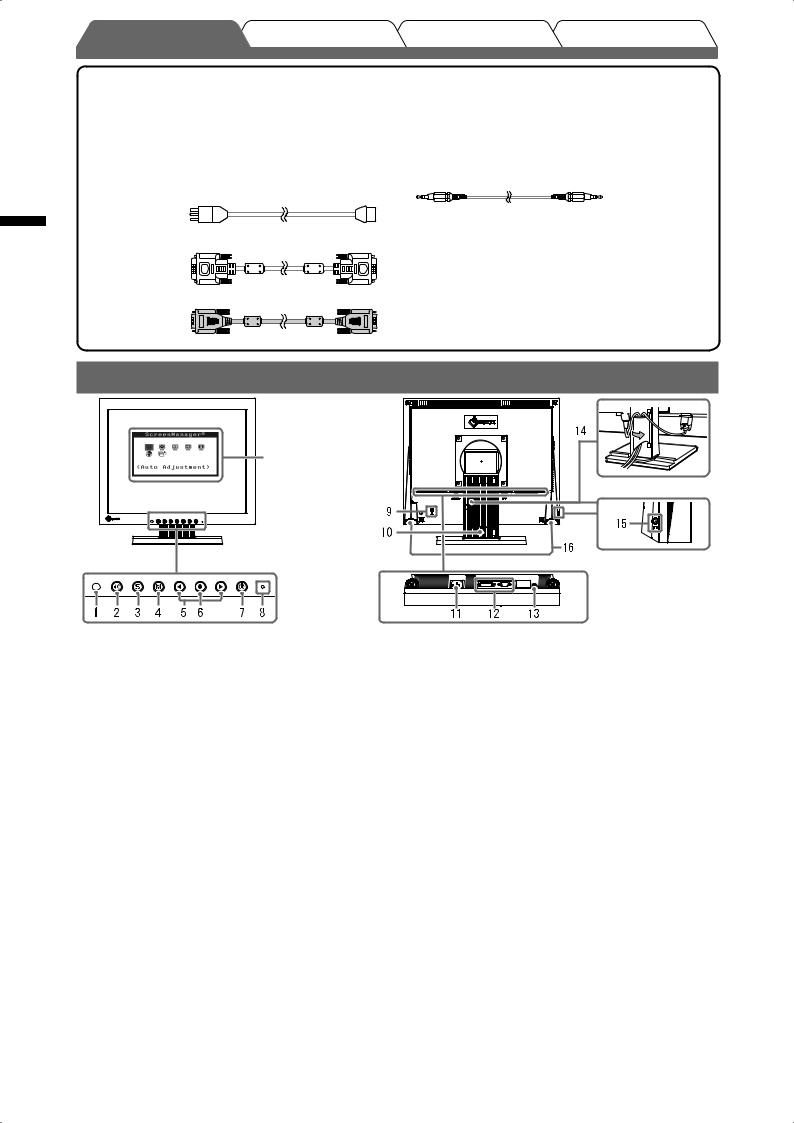
Deutsch
Vor der Benutzung |
Installation |
Einstellungen/Justierung |
Fehlerbeseitigung |
Lieferumfang
Prüfen Sie, ob sich alle der folgenden Gegenstände in der Verpackung befinden. Sollte einer der Gegenstände fehlen oder beschädigt sein, wenden Sie sich an Ihren Fachhändler.
HINWEIS
• Heben Sie die Verpackung sowie die Verpackungsmaterialien für evtl. Transporte des Monitors gut auf.
□Monitor
□Netzkabel
□Digitales Signalkabel: FD-C39
□Analoges Signalkabel: MD-C87
□Stereokabel mit Miniklinke
□CD-ROM mit EIZOs LCD Utility Disk
• Benutzerhandbuch
□Installationshandbuch (das vorliegende Handbuch)
□Beschränkte Garantie
□Informationen zum Thema Recycling
□Befestigungsschrauben (M4 x 12, 4 stck.)
Bedienelemente und Funktionen
Justierungsmenü (*ScreenManager ®)
1 |
Sensor |
Der Sensor erkennt die Umgebungshelligkeit. Funktion zur Helligkeitsregulierung (Seite 5) |
||
2 |
Steuertaste für Lautstärke |
Zeigt das Menü zum Einstellen der Lautstärke an (Seite 4). |
||
3 |
Taste zur Auswahl des Eingangssignals |
Schaltet zwischen den Signalen zweier angeschlossener Computer um. |
||
4 |
Taste zur Modusauswahl |
Zeigt den Modus „FineContrast“ an (Seite 4). |
|
|
5 |
Steuertasten (Links, Rechts) |
• Zeigt den Bildschirm für die Helligkeitseinstellung an (Seite 5). |
||
|
|
• Wählt ein Einstellungselement oder erhöht/reduziert justierte Werte |
||
|
|
erweiterter Einstellungen mithilfe des Justierungsmenüs (Seite 5). |
||
6 |
Eingabetaste |
Zeigt das Justierungsmenü an, wählt ein Element im Menübildschirm und speichert geänderte Werte. |
||
7 |
Netzschalter |
Zum Einund Ausschalten. |
|
|
8 |
Betriebsanzeige |
Zeigt den Betriebsstatus des Monitors an. |
|
|
|
|
Blau : in Betrieb |
Orange : Energiesparmodus |
Aus : Hauptstromversorgung getrennt |
9 |
Öffnung für Diebstahlsicherung |
Kompatibel mit dem Kensington MicroSaver-Sicherheitssystem. |
||
10 |
Fuß |
Zum Einstellen der Neigung des Bildschirms. |
|
|
11 |
Netzstecker |
Zum Anschließen an eine Netzsteckdose. |
|
|
12 |
Signaleingänge |
Links: DVI-D-Anschluss/Rechts: 15-poliger Mini-D-Sub-Verbinder. |
||
13 |
Buchse für Stereo-Klinkenstecker |
Anschluss des Stereo-Kabels mit Klinkenstecker. |
||
14 |
Kabelhalterung |
Verdeckt die Anschlusskabel. |
|
|
15 |
Kopfhöreranschluss |
Anschluss für einen Kopfhörer. |
|
|
16 |
Lautsprecher |
Quelle für Audioausgang. |
|
|
*ScreenManager ® ist der Name des Justierungsmenüs von EIZO. (Informationen zur Verwendung von ScreenManager entnehmen Sie dem Benutzerhandbuch auf der CD-ROM.)
2

Vor der Benutzung |
Installation |
Einstellungen/Justierung |
Fehlerbeseitigung |
Kabel anschließen
Hinweis
•Um einen bereits vorhandenen Monitor durch einen Monitor des Typs S1501 zu ersetzen, stellen Sie die PC-Einstellungen für Auflösung und vertikale Bildwiederholfrequenz auf die für S1501-Monitore verfügbaren Werte ein. Diese entnehmen Sie bitte der Auflösungstabelle (Rückseite der ersten Seite), bevor Sie den Monitor anschließen.
HINWEIS
•Lesen Sie im Benutzerhandbuch auf der CD-ROM nach, wenn Sie zwei PCs an den Monitor anschließen möchten.
1 Stellen Sie sicher, dass Computer und Monitor ausgeschaltet sind.
2 Verbinden Sie Monitor und Computer mithilfe eines passenden Signalkabels.
Ziehen Sie nach dem Anschließen der Kabel die Schrauben der Verbinder an, um ein versehentliches Ausstecken zu verhindern.
CD-Player usw.
Anschlüsse am |
|
PC |
|
Anschluss des |
|
Audioausgangs |
Stereo-Kabel mit Klinkenstecker (mitgeliefert) |
DVI-D-Anschluss |
Signalkabel FD-C39 (mitgeliefert) |
|
Digitale Verbindung |
15-poliger Mini- |
Signalkabel MD-C87 (mitgeliefert) |
D-Sub-Verbinder |
|
|
Analoge Verbindung |
Anschlüsse am Monitor
Anschluss des Audioeingangs
DVI-D-Anschluss
15-poliger Mini-
D-Sub-Verbinder
3 Verbinden sie mithilfe des Netzkabels den Netzanschluss des Monitors mit einer Steckdose.
Anpassen des Bildschirmwinkels
Stellen Sie die für Ihren Arbeitsplatz optimale Neigung und Drehung des Bildschirms ein.
Deutsch
3
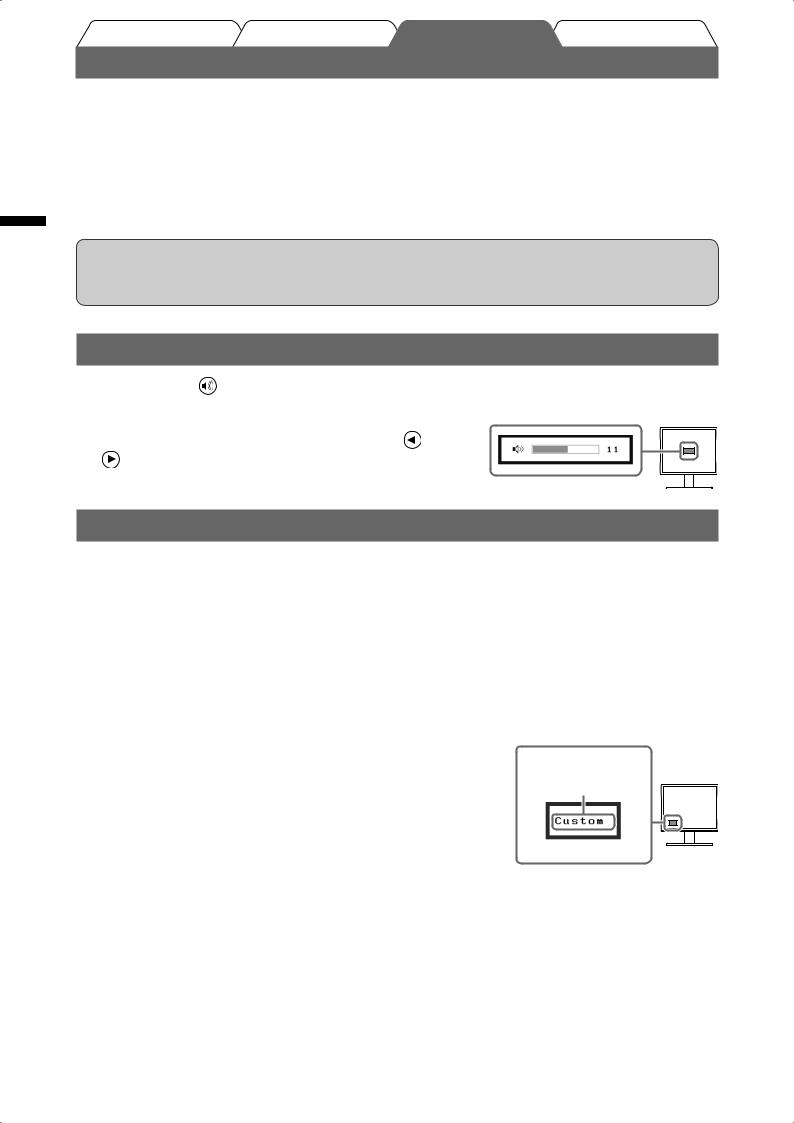
Deutsch
Vor der Benutzung |
Installation |
Einstellungen/Justierung |
Fehlerbeseitigung |
Bild wiedergeben
1 Drücken Sie  , um den Monitor einzuschalten.
, um den Monitor einzuschalten.
Die Betriebsanzeige des Monitors leuchtet blau auf.
2 Schalten Sie den Computer ein.
Das Bild wird angezeigt.
Beim ersten Einschalten des Monitors und des PCs mit dem analogen Signal werden Uhr, Phase und Bildlage von der automatischen Einstellung automatisch angepasst.
Hinweis
•Schalten Sie Computer und Monitor aus, wenn Sie sie nicht mehr benötigen. Wenn Sie das Netzkabel abziehen, wird die Stromzufuhr zum Monitor vollständig unterbrochen.
Lautstärke der Lautsprecher einstellen
1 |
Drücken Sie |
. |
|
|
|
Das Fenster zur Einstellung der Lautstärke wird angezeigt. |
Fenster zur Einstellung der Lautstärke |
||
2 |
Stellen Sie die Lautstärke mit der Taste |
oder |
|
|
|
ein. |
|
|
|
Anzeigemodus auswählen
Mithilfe des Modus FineContrast können Sie den optimalen Anzeigemodus schnell und einfach wählen. Weitere Einzelheiten zu FineContrast entnehmen Sie dem Benutzerhandbuch auf der CD-ROM.
Modus FineContrast
Custom (Cbenutzerdefiniert) |
Zum wunschgemäßen Einstellen der Farben. |
sRGB |
Einstellung für Farbabgleich mit Peripheriegeräten, die sRGB unterstützen. |
Text |
Einstellung für Textverarbeitungen und Tabellenkalkulationen. |
1 Drücken Sie  .
.
Der Modus „FineContrast“ wird angezeigt.
2 Drücken Sie erneut die Taste  , während der Modus „FineContrast“ angezeigt wird.
, während der Modus „FineContrast“ angezeigt wird.
Wenn Sie die Taste drücken, wird zwischen den Anzeigemodi gewechselt. (Siehe Tabelle „Modus FineContrast“.)
3 Ist der gewünschte Modus eingestellt, drücken Sie  .
.
Dadurch wird die Einstellung gespeichert.
Name des FineContrast-Modus
Zeigt den aktuellen
Modus an.
4
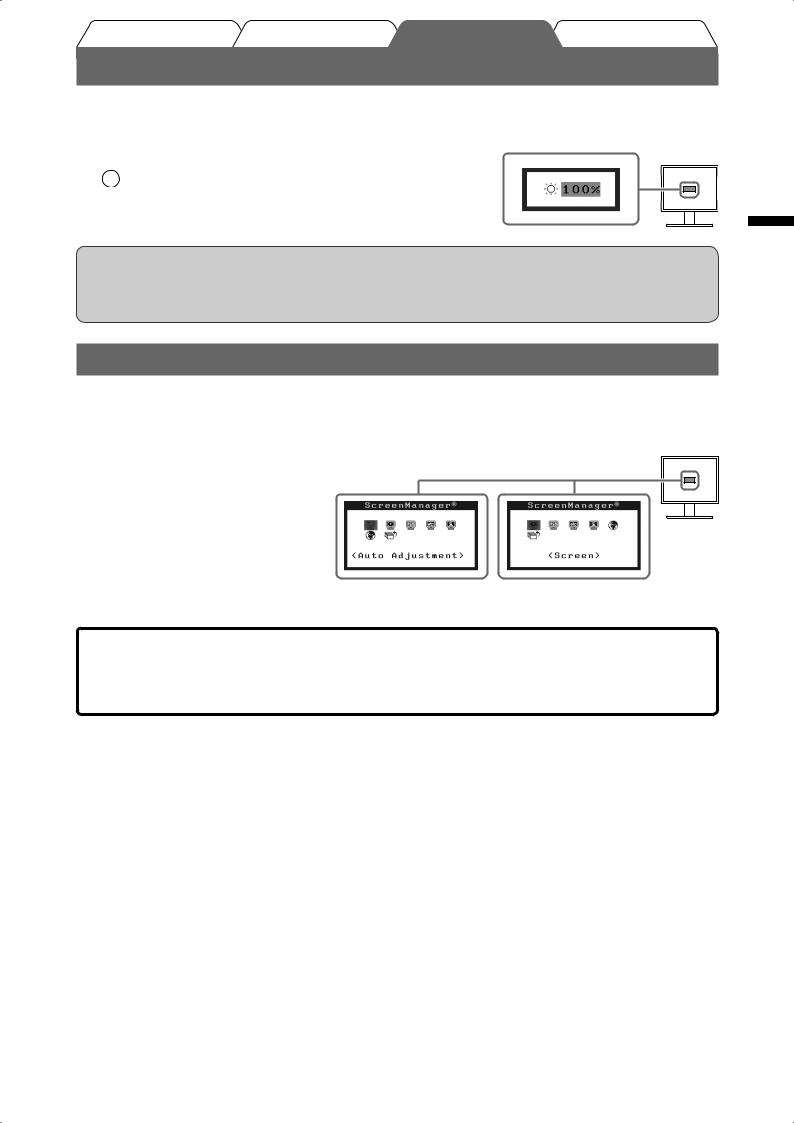
Vor der Benutzung |
Installation |
Einstellungen/Justierung |
Fehlerbeseitigung |
Bildschirmhelligkeit einstellen
1 Drücken Sie  oder
oder  .
.
Der Bildschirm zur Helligkeitseinstellung wird angezeigt.
Fenster zur Helligkeitseinstellung
2 Stellen Sie die Helligkeit mit der Taste  oder
oder
 ein.
ein.
Drücken Sie zum Aufhellen des Bildschirms die Taste  , zum Abdunkeln drücken Sie die Taste
, zum Abdunkeln drücken Sie die Taste  .
.
HINWEIS
•Der Sensor auf der Vorderseite des Monitors erkennt die Umgebungshelligkeit, damit die Bildschirmhelligkeit automatisch und bequem mit der BrightRegulator-Funktion angepasst werden kann. Einzelheiten entnehmen Sie dem Benutzerhandbuch auf der CD-ROM.
Erweiterte Einstellungen/Justierung vornehmen
Im Justierungsmenü können erweiterte Justierungen des Monitors und der Farben sowie verschiedene andere Einstellungen vorgenommen werden.
Weitere Einzelheiten zu den einzelnen Justierungsfunktionen entnehmen Sie dem Benutzerhandbuch auf der CD-ROM.
Justierungsmenü
Deutsch
Bei analogem Signaleingang Bei digitalem Signaleingang
Die grundlegenden Einstellungen und Justierungen sind damit beendet. Weitere Einzelheiten zu erweiterten Einstellungen/Justierungen entnehmen Sie dem Benutzerhandbuch auf der CD-ROM.
5
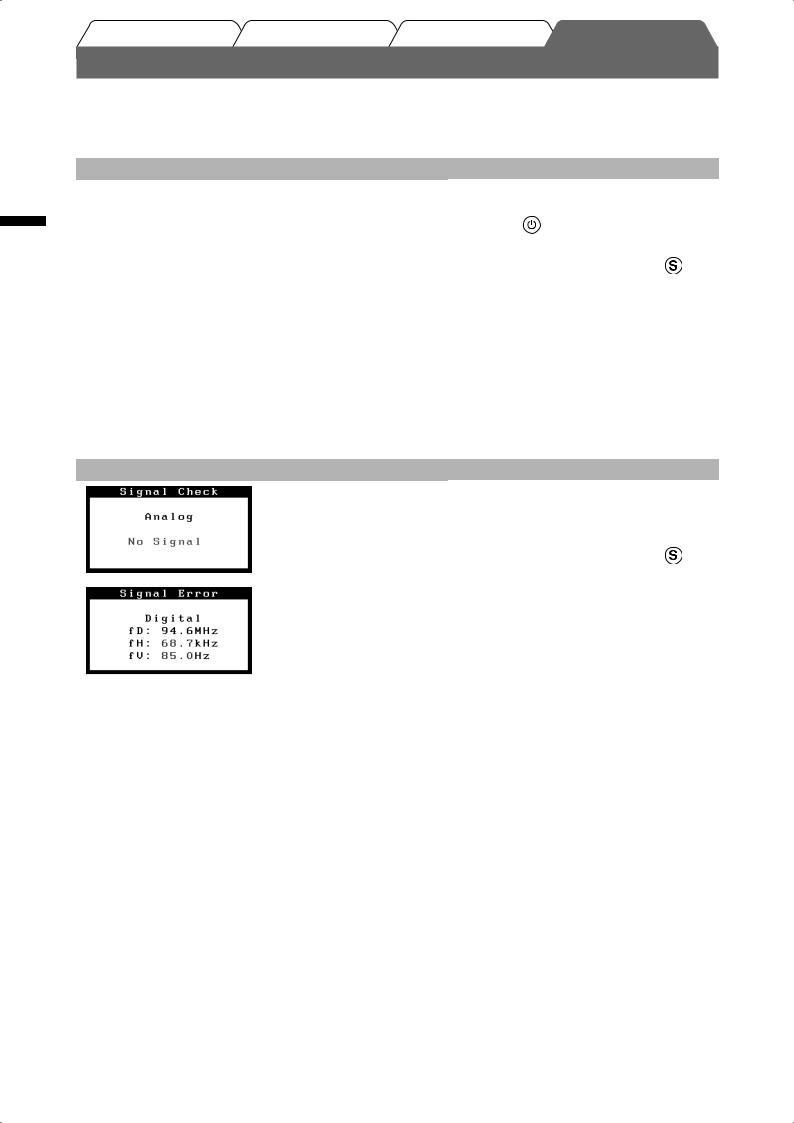
Deutsch
Vor der Benutzung |
Installation |
Einstellungen/Justierung |
Fehlerbeseitigung |
Problem: Kein Bild
Wird auch nach dem Durchführen der nachfolgend vorgeschlagenen Lösungen kein Bild angezeigt, wenden Sie sich an Ihren Fachhändler.
1. Prüfen Sie den Status der Betriebsanzeige.
Symptom |
Status |
Mögl. Ursache und Lösung |
|
|
Kein Bild |
Anzeigenstatus: Aus |
Prüfen Sie, ob das Netzkabel richtig eingesteckt |
||
|
|
ist. |
|
|
|
|
Drücken Sie |
. |
|
|
|
|
|
|
|
Anzeigenstatus: Blau |
Überprüfen Sie die <Gain-Einstellung>*. |
|
|
|
|
|
|
|
|
Betriebsanzeigenstatus: |
Wechseln Sie durch Drücken der Taste |
den |
|
|
Orange |
Signaleingang. |
|
|
|
|
Drücken Sie eine Taste auf der Tastatur, oder |
||
|
|
klicken Sie mit der Maus. |
|
|
|
|
Schalten Sie den Computer ein. |
|
|
* Weitere Einzelheiten zur Gain-Einstellung entnehmen Sie dem Benutzerhandbuch auf der CD-ROM.
2. Überprüfen Sie die Fehlermeldung auf dem Bildschirm.
Diese Meldungen werden angezeigt, wenn das Eingangssignal nicht ordnungsgemäß übertragen wird, der Monitor jedoch korrekt funktioniert.
Symptom |
Status |
Mögl. Ursache und Lösung |
|
|
Das Eingangsignal wird nicht |
Prüfen Sie, ob der Computer eingeschaltet ist. |
|
|
empfangen. |
|
|
|
|
Prüfen Sie, ob das Signalkabel ordnungsgemäß |
|
|
|
am Computer angeschlossen ist. |
|
|
|
Wechseln Sie durch Drücken der Taste |
den |
|
|
Signaleingang. |
|
|
Die Signalfrequenz liegt nicht |
Wechseln Sie mithilfe des zur Grafikkarte |
|
|
im zulässigen Bereich. Die |
gehörenden Dienstprogramms in einen |
|
|
falsche Signalfrequenz wir rot |
kompatiblen Modus. Weitere Informationen |
|
|
angezeigt. |
hierzu entnehmen Sie dem Handbuch der |
|
|
|
Grafikkarte. |
|
|
|
|
|
6
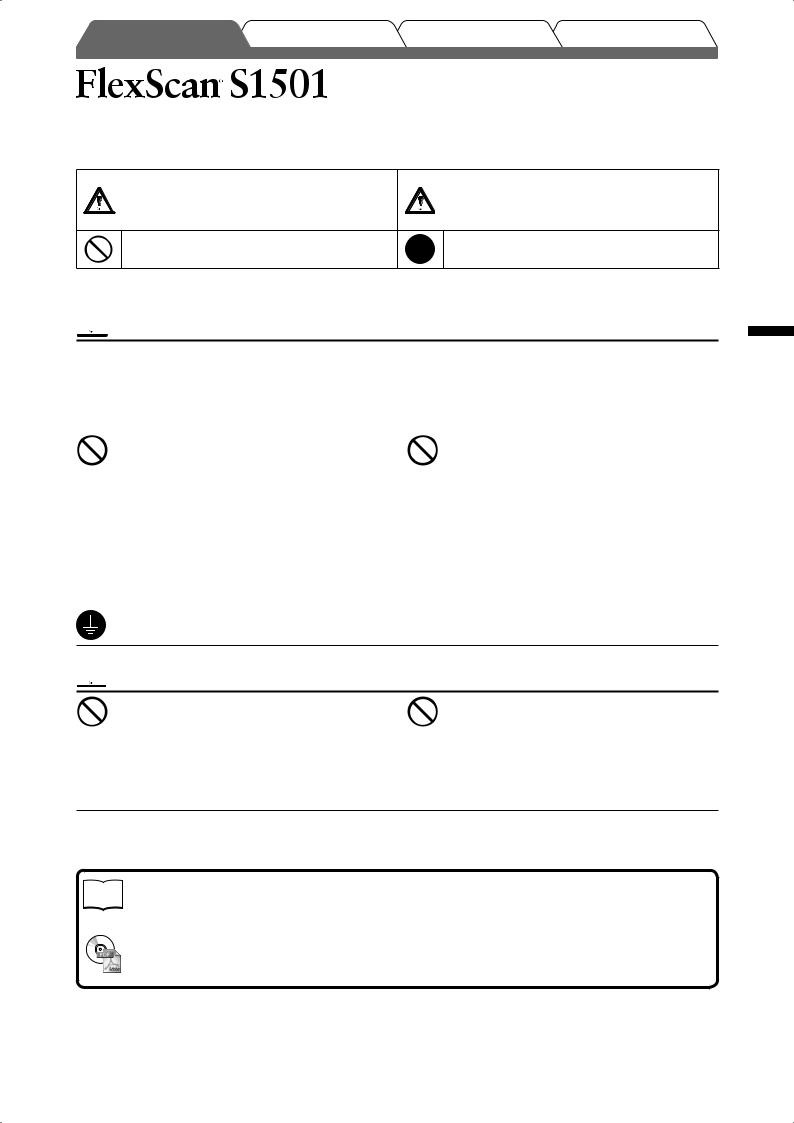
Avant l’utilisation |
Installation |
Réglage/Ajustage |
Guide de dépannage |
Moniteur couleur LCD
SYMBOLES DE SECURITE
Ce manuel utilise les symboles de sécurité présentés ci-dessous. Ils signalent des informations critiques. Veuillez les lire attentivement.
AVERTISSEMENT |
ATTENTION |
Le non respect des consignes données dans un message |
Le non respect des consignes données dans un message |
AVERTISSEMENT peut entraîner des blessures |
ATTENTION peut entraîner des blessures et/ou des |
sérieuses ou même la mort. |
dommages au matériel ou au produit. |
Indique une action interdite. |
Indique une action obligatoireà suivre. |
PRECAUTIONS
 AVERTISSEMENT
AVERTISSEMENT
Si le moniteur fume, sent le brûlé ou émet des |
Utilisez le cordon secteur fourni pour le branchement |
bruits anormaux, débranchez immédiatement |
sur la prise secteur standard dans votre pays. |
tous les cordons secteur et prenez contact |
Vérifiez la tension d’épreuve du cordon secteur. Tout |
avec votre revendeur. |
autre branchement peut présenter des risques d’incendie |
Il peut être dangereux d’utiliser un moniteur au |
ou de choc électrique. |
fonctionnement défectueux. |
Alimentation: 100-120/200-240 Vca 50/60Hz |
Eloignez les petits objets ou les liquides de |
Choisissez bien l’emplacement du moniteur. |
l’appareil. |
Il y a des risques de dégâts à l’appareil, d’incendie ou |
L’introduction accidentelle de petits objets ou de liquide |
de choc électrique. |
dans les fentes de ventilation de la carrosserie peut |
• Ne pas utiliser à l’extérieur. |
entraîner un choc électrique, un incendie ou des dégâts |
• Ne pas utiliser dans des moyens de transport (bateau, |
à l’appareil. Si un objet tombe dans la carrosserie ou si |
avion, trains, automobiles, etc.). |
du liquide se répand sur ou à l’intérieur de l’appareil, |
• Ne pas installer l’appareil dans un environnement |
débranchez immédiatement le cordon secteur. Faites |
poussiéreux ou humide. |
contrôler l’appareil par un technicien qualifié avant de |
• Ne pas installer l’appareil à un endroit exposé |
l’utiliser à nouveau. |
directement à la vapeur d’eau. |
|
• Ne pas placer l’appareil près des appareils de |
|
chauffage ou d’humidification. |
L’appareil doit être relié à une prise avec terre.
Tout autre branchement peut présenter des risques d’incendie ou de choc électrique.
 ATTENTION
ATTENTION
N’obstruez pas les fentes de ventilation de la carrosserie.
•Ne placez jamais d’objets sur les fentes de ventilation.
•N’installez pas le moniteur dans un espace confiné.
•N’utilisez pas le moniteur couché sur le côté ni à l’envers. Toutes ces utilisations risquent d’obstruer les fentes de ventilation et d’empêcher une circulation d’air normale, et d’entraîner un incendie ou d’autres dégâts.
Utilisez une prise électrique facilement accessible.
Ceci vous permettra de débrancher rapidement l’appareil en cas de problème.
A propos du manuel d’installation et du manuel d’utilisation
|
Manuel d’installation |
Décrit les informations de base depuis la connexion du moniteur à |
|
||
|
(Ce manuel d’installation) |
l’ordinateur jusqu’à l’utilisation du moniteur. |
|
|
|
|
Manuel d’utilisation |
Décrit les informations d’application telles que les ajustages d’écran, les |
|
(Fichier PDF inclus sur le |
|
|
réglages et les spécifications. |
|
|
CD-ROM*) |
|
* Installation du logiciel Adobe Reader nécessaire.
•Les caractéristiques techniques du produit varient en fonction des régions de commercialisation. Vérifiez que le manuel est bien écrit dans la langue de la région d’achat de l’appareil.
Français
1
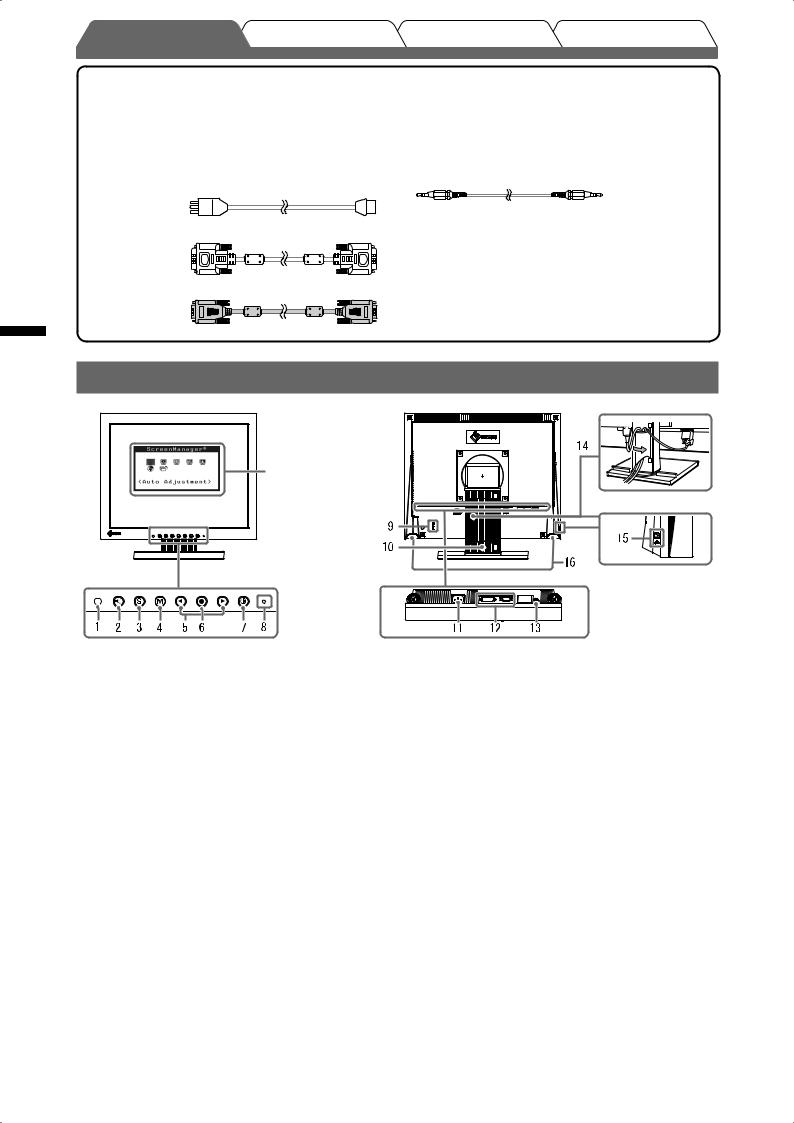
Français
Avant l’utilisation |
Installation |
Réglage/Ajustage |
Guide de dépannage |
Contenu de l’emballage
Vérifiez que tous les éléments indiqués ci-dessous sont inclus dans le carton d’emballage. Contactez votre revendeur local si l’un des éléments est manquant ou abîmé.
REMARQUE
• Veuillez conserver le carton et les matériaux d’emballage pour les réutiliser lors d’un déplacement ultérieur du moniteur.
□Moniteur
□Cordon d’alimentation
□Câble de signal numérique : FD-C39
□Câble de signal analogique : MD-C87
□Câble stéréo mini-jack
□EIZO LCD Utility Disk (CD-ROM)
• Manuel d’utilisation
□Manuel d’installation (ce manuel)
□Garantie limitée
□Informations sur le recyclage
□Vis de montage (M4 x 12, 4 pièces)
Commandes et fonctions
Menu Ajustage (*ScreenManager ®)
1 |
Capteur |
Le capteur détecte la luminosité ambiante. Fonction BrightRegulator (page 5) |
||
2 |
Touche de commande du volume |
Permet d’afficher le menu de réglage du volume (page 4). |
|
|
3 |
Touche de sélection du signal d’entrée |
Pour commuter les signaux d’entrée de l’affichage lors de la connexion de 2 PC au moniteur. |
||
4 |
Touche Mode |
Permet d’afficher le mode FineContrast (page 4). |
|
|
5 |
Touches de commande |
• Permet d’afficher l’écran de réglage de la luminosité (page 5). |
|
|
|
(Gauche, Droite) |
• Pour sélectionner un élément d’ajustage ou augmenter/diminuer les valeurs |
||
|
|
ajustées pour des ajustages avancés à l’aide du menu Ajustage (page 5). |
||
6 |
Touche de validation |
Pour afficher le menu Ajustage, pour sélectionner un élément de l’écran de |
||
|
|
menu et sauvegarder les valeurs ajustées. |
|
|
7 |
Touche d’alimentation |
Pour mettre sous/hors tension. |
|
|
8 |
Voyant d’alimentation |
Pour indiquer l’état de fonctionnement du moniteur. |
|
|
|
|
Bleu: En fonctionnement |
Orange: Economie d’énergie |
Arrêt: Hors tension |
|
|
|
||
9 |
Fente pour le verrouillage de sécurité |
Compatible avec le système de sécurité MicroSaver de Kensington. |
||
10 |
Pied |
Utilisé pour ajuster l’angle de l’écran du moniteur. |
|
|
11 |
Connecteur d’alimentation |
Permet de raccorder le connecteur d’alimentation. |
|
|
12 |
Connecteurs de signal d’entrée |
Gauche: connecteur DVI-D/Droite : Connecteur D-Sub mini à 15 broches. |
||
13 |
Mini-prise stéréo |
Permet de raccorder le câble à mini-prise stéréo. |
|
|
14 |
Enveloppe de câble |
Protège les câbles du moniteur. |
|
|
15 |
Prise pour casque |
Permet de raccorder un casque. |
|
|
16 |
Haut-parleur |
Permet de diffuser une source audio. |
|
|
*ScreenManager ® est un alias choisi par EIZO pour le menu Ajustage. (Consultez le manuel d’utilisation sur le CD-ROM si vous désirez de plus amples détails sur l’utilisation de ScreenManager.)
2
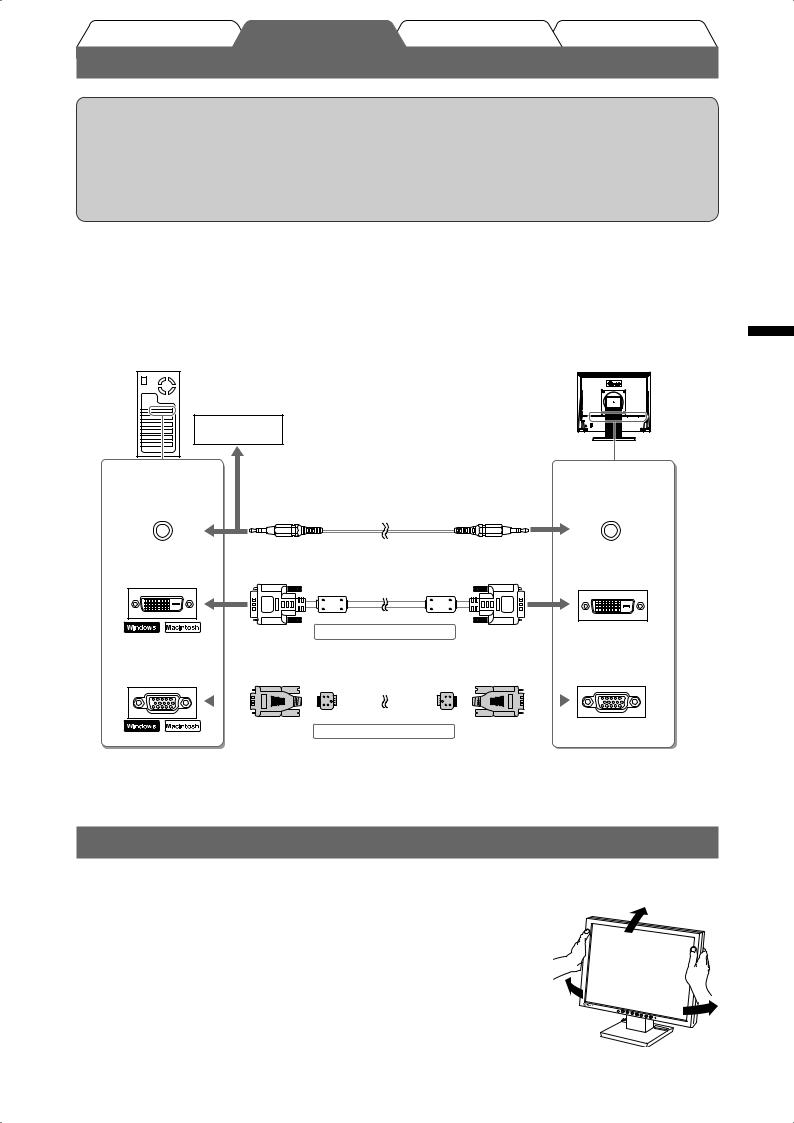
Avant l’utilisation |
Installation |
Réglage/Ajustage |
Guide de dépannage |
Connexion des câbles
Attention
•Lors du remplacement du moniteur actuel par un moniteur S1501, veillez à modifier la résolution et la fréquence verticale du PC conformément aux réglages du S1501 indiqués dans le tableau des résolutions (verso de la couverture) avant de connecter le PC.
REMARQUE
• Pour savoir comment connecter deux ordinateurs au moniteur, consultez le manuel d’utilisation inclus sur le CD-ROM.
1 Vérifiez que le moniteur et le PC sont hors tension.
2 Connectez le moniteur au PC à l’aide d’un câble de signal correspondant aux connecteurs.
Une fois que les connecteurs de câble sont connectés, serrez les vis des connecteurs pour assurer le couplage.
Lecteur CD, |
|
|
etc. |
|
|
Connecteurs du |
|
Connecteurs du |
PC |
|
moniteur |
Connecteur de |
Câble à mini-prise stéréo (fourni) |
Connecteur d’entrée |
sortie audio |
audio |
|
Connecteur DVI-D |
Câble de signal FD-C39 (fourni) |
Connecteur DVI-D |
|
|
|
|
|
|
|
Connexion numérique |
|
|
|
|
|||||||
Connecteur D-Sub |
Câble de signal MD-C87 (fourni) |
|
|
Connecteur D-Sub |
||||||||||||||
|
|
mini à 15 broches |
||||||||||||||||
mini à 15 broches |
|
|
|
|
|
|
|
|
|
|
|
|
|
|
|
|||
|
|
|
|
|
|
|
|
|
|
|
|
|
|
|
|
|
|
|
|
|
|
|
|
|
|
|
|
|
|
|
|
|
|
|
|
|
|
|
|
|
|
|
|
|
|
|
|
|
|
|
|
|
|
|
|
|
|
|
|
|
|
|
|
|
|
|
|
|
|
|
|
|
|
|
|
|
|
|
|
|
|
|
|
|
|
|
|
|
|
|
|
|
|
|
|
|
|
|
|
|
|
|
|
|
|
|
|
|
|
|
|
|
|
|
|
|
|
|
|
|
|
|
|
|
|
|
|
|
|
|
|
|
|
|
|
|
|
|
|
|
|
|
|
|
|
|
|
|
|
|
|
Connexion analogique
3 Branchez le cordon d’alimentation dans une prise secteur et dans le connecteur d’alimentation du moniteur.
Réglage de l’angle de l’écran
Inclinez et orientez l’écran dans une position agréable et confortable pour travailler.
Français
3

Français
Avant l’utilisation |
Installation |
Réglage/Ajustage |
Guide de dépannage |
Affichage de l’écran
1 Appuyez sur  pour mettre le moniteur sous tension.
pour mettre le moniteur sous tension.
Le voyant d’alimentation du moniteur s’éclaire en bleu.
2 Mettez l’ordinateur sous tension.
L’image affichée apparaît.
Lorsque vous mettez le moniteur et l’ordinateur sous tension pour la première fois avec le signal analogique, la fonction de réglage automatique règle l’horloge, la phase et la position d’affichage automatiquement.
Attention
•Mettez le moniteur et l’ordinateur hors tension lorsque vous ne les utilisez plus. L’alimentation du moniteur est coupée en débranchant le cordon d’alimentation.
Réglage du volume du haut-parleur
1 Appuyez sur |
. |
Ecran de réglage du volume du |
L’écran de réglage du volume du haut-parleur apparaît. |
haut-parleur |
|
2 Réglez le volume du haut-parleur à l’aide de la touche  ou
ou  .
.
Sélection du mode d’écran
FineContrast vous permet de sélectionner facilement le meilleur mode d’écran en fonction de l’application du moniteur. Consultez le manuel d’utilisation sur le CD-ROM si vous désirez de plus amples détails sur FineContrast.
Mode FineContrast
Custom |
Pour ajuster les réglages selon vos préférences. |
|
(Personnaliser) |
||
|
||
sRGB |
Adapté à la comparaison des couleurs des périphériques compatibles sRGB. |
|
Text (Texte) |
Adapté à l’affichage de textes sur traitement de texte ou feuille de calcul. |
1 Appuyez sur  .
.
Le mode FineContrast apparaît.
2 Appuyez de nouveau sur  lorsque le mode FineContrast est affiché.
lorsque le mode FineContrast est affiché.
A chaque pression sur le bouton, le mode passe au mode suivant. (Consultez le tableau des modes FineContrast.)
3 Appuyez sur le bouton  une fois le mode souhaité ajusté.
une fois le mode souhaité ajusté.
Le mode sélectionné est défini.
Nom du mode FineContrast
Affiche le mode courant.
4
